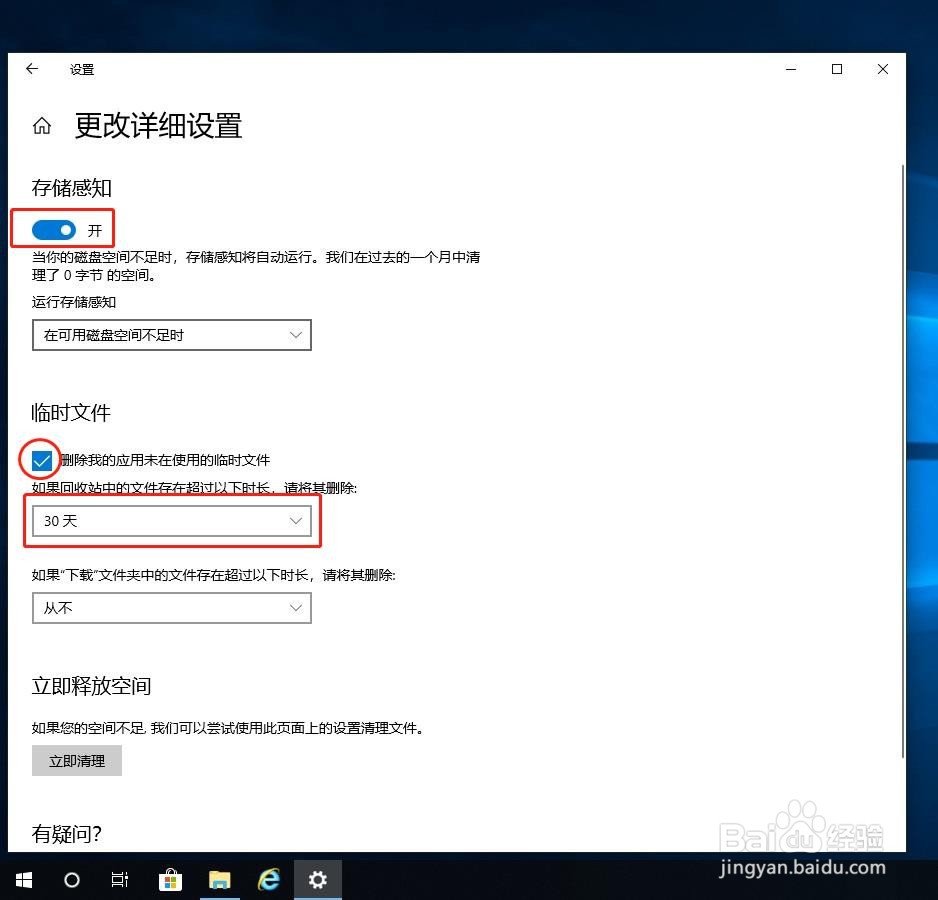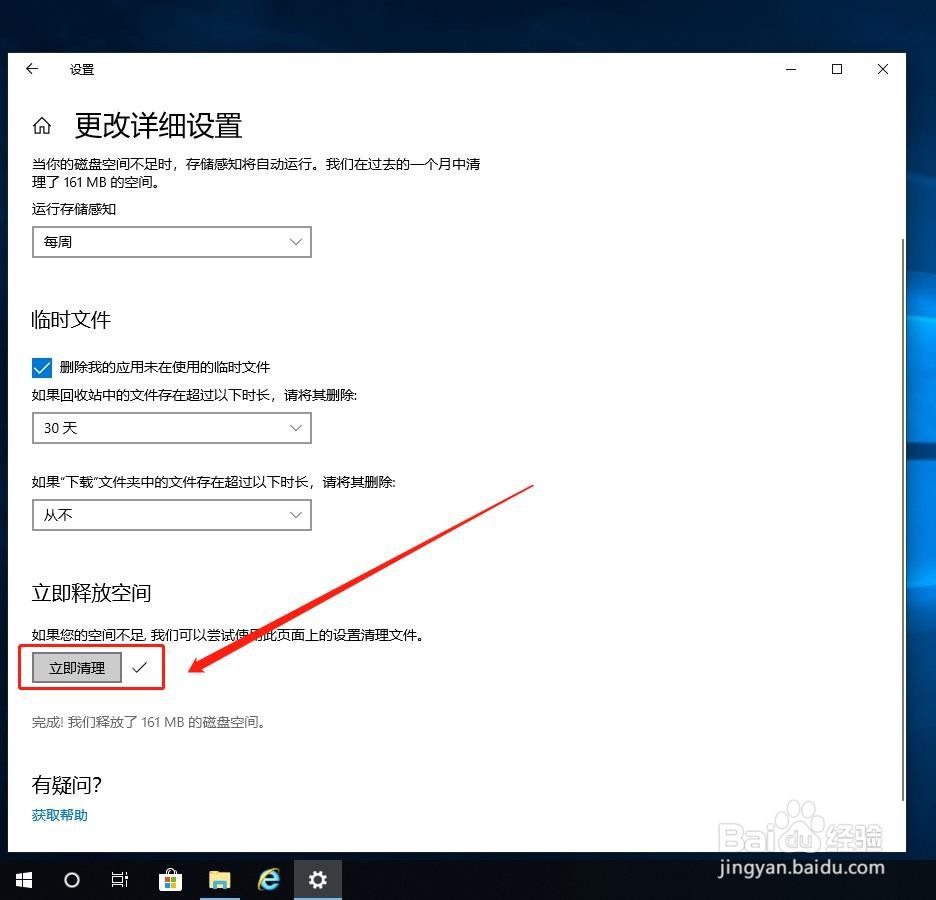1、首先我们按“win”键打开开始菜单栏,并点击“设置”按钮。
2、在弹出的“windows设置”窗口中选择『系统』并打开。
3、然后从左侧菜单栏中切换至『存储』选项卡。
4、此时我们可以一目了然地看到电脑存储空间占用情况。这里我们点击打开『更改详细设置』。
5、点击打开『存储感知』,并勾选『删除我的应用未使用的临时文件』。这里还可根据个人使用情况选择回收站文件自动清空时限。
6、同时我们还可通过下拉『存储感知』选项来设置垃圾清理频率。
7、当然,对于C盘存储空间严重不足时,我们可以选择『立即清理』,快速释放硬盘空间。